CamScanner'da Filigranı Kaldırmanın 3 Faydalı Yolu
CamScanner, kullanıcıların merkezi bir ortamdan dosya aktarmalarını, PDF'leri değiştirmelerini ve diğer çeşitli görevleri yapmalarını sağlayan bir sistemdir. Kullanıcılara PDF işleme özelliğini kullanarak metni değiştirme, dosyaları birleştirme, sayfaları bölme, imza ekleme, filigran oluşturma ve filigran oluşturma yeteneği verilir. Ek olarak, bu tür bir aletin kullanışlılığı inkar edilemez. CamScanner bu metinleri manuel olarak yazma sürecini üstlenecek, bu yüzden endişelenmenize gerek kalmayacak. Ne yazık ki, o planı satın almadıysanız, premium planla bağlantılı filigranı görebileceksiniz. CamScanner'ın filigranını kaldırmanıza yardımcı olması için bunları öğrenin. CamScanner filigran sökücüler çevrimiçi ve mobil cihazlarda.
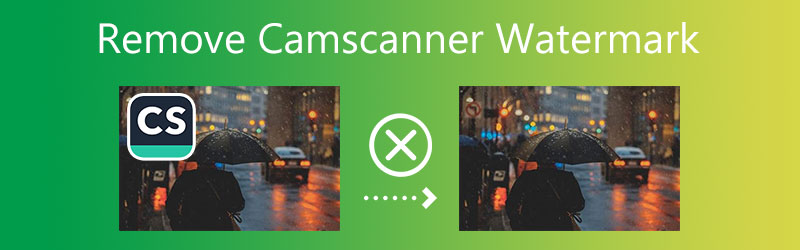

Bölüm 1. Camscanner Filigranını Kaldırmanın En İyi Yolu (Çevrimiçi)
kullanarak bulacaksınız Ücretsiz Çevrimiçi Filigran Sökücü CamScanner görüntülerinden filigranları kaldırmanın en etkili yoludur. Kişisel bilgisayarlarda, iOS cihazlarda ve Android akıllı telefonlarda çalışabilen web tabanlı bir uygulamadır. Ayrıca, herhangi bir uygulama veya program yüklememiş olsanız bile cihazınızda kullanabilirsiniz.
Free Watermark Remover Online, ilk olarak dijital görüntülerden filigranları kaldırmak için bir araç olarak tasarlandı. Sonuç olarak, herhangi bir dosya veya resimde bulunabilecek her türlü logo, damga, emoji ve metin filigranını silebilir. Ayrıca, insanların erişmesini kolaylaştıran çok kullanıcı dostu düzenleme seçenekleriyle birlikte gelir.
Ücretsiz filigran kaldırıcının çevrimiçi sürümünü kullanırken kaldırabileceğiniz filigran miktarı bir faktör değildir. Diğer filigran çıkarıcıların aksine bu, bir dosya boyutu kısıtlaması getirmez. Dosya değiştirildikten sonra bile, Free Watermark Remover Online, orijinalin kalitesini koruyacaktır. Bu, faydalarının en azı değildir. Aşağıda, CamScanner filigran kaldırma işleminin nasıl çalıştığı anlatılmaktadır.
Aşama 1: Ücretsiz çevrimiçi filigran kaldırma hizmetlerinin piyasaya sürülmesi hakkında daha fazla bilgi için lütfen bağlantılı URL'yi ziyaret edin. Resmi bilgisayarınızdan seçin ve ardından Fotoğraf yükleniyor seçeneği.
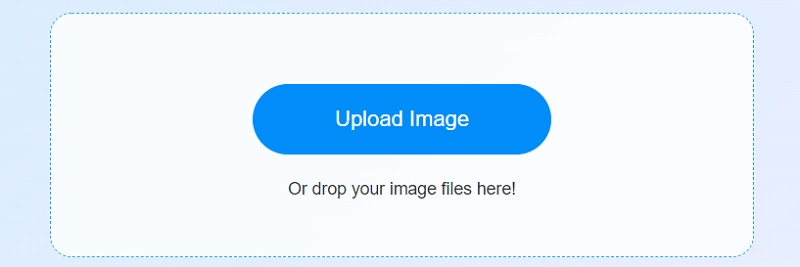
Adım 2: Filigranı gizlemek istediğiniz alandan çıkarmak için herhangi bir fırçayı kullanabilirsiniz. Bundan sonra, kullanabilirsiniz Kaldırmak Belirtilen bölgenin gereksiz kısımlarını ortadan kaldırmak için araç. Bu özelliğin bir sonucu olarak, tek bir işlemde birkaç filigran kaldırılabilir.
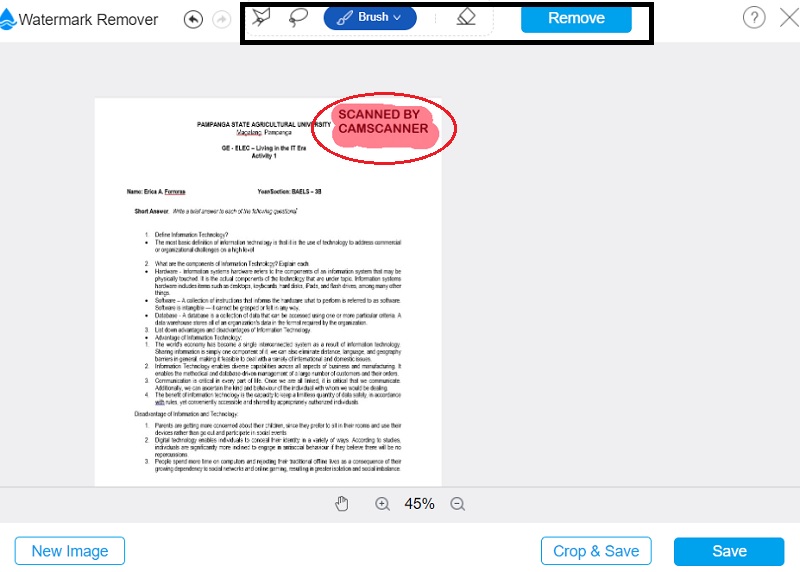
Aşama 3: Nihai ürünün mümkün olan en yüksek kaliteye sahip olmasını garanti etmek. Burada gösterilen bilgilere dayanarak. Bundan sonra, az önce yaptığınız fotoğrafı seçerek kaydetmeniz gerekecek. Kayıt etmek seçeneği Dosya Menü.
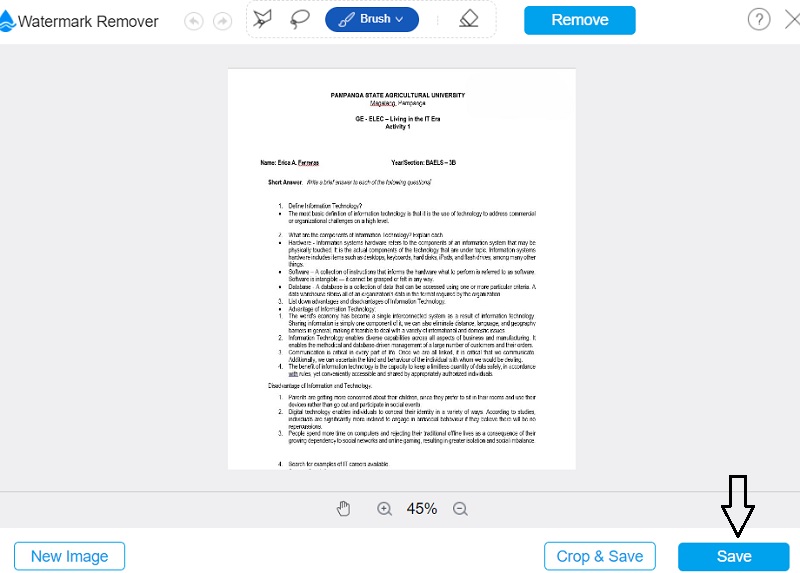
Bölüm 2. CamScanner Filigranını Kaldırmanın Diğer Yolları
1. pdfDolgu
pdfFiller, bulutta barındırılan ve elektronik formları kullanmak isteyen küçük ve orta ölçekli işletmeler tarafından kullanılmak üzere tasarlanmış formları otomatikleştirmek için bir sistemdir. Kullanıcılara sıfırdan başlama ve doldurulabilir bir PDF formu oluşturma veya mevcut bir formu dönüştürme yeteneği verilir. Yazma, silme, düzeltme, vurgulama ve eskiz, bir belgenin düzenleme sürecinde kullanabileceğiniz araçlardır. PDF'ler, kullanıcıların fotoğraflar, logolar, notlar, metin alanları, köprüler ve hatta video gösterimleri dahil olmak üzere çeşitli medya türlerini eklemesine olanak tanır. Ayrıca bundan faydalanmak hiç de zor değil. Görevin nasıl yapılacağına ilişkin ayrıntılı, adım adım bir kılavuzdur.
Aşama 1: Kimlik bilgilerinizi pdfFiller web sitesine girin. Doğru oturum açma bilgilerine sahip olup olmadığınızı kontrol edin. Ek olarak, web sitesinde, filigranı kaldırmanız gereken dosyayı yüklemek için bilgisayarınızda bir dosyaya göz atmanıza izin veren aracı kullanmanız gerekecektir.
Adım 2: Belgeye filigran eklemek için etiketli sekmeyi seçin. Filigran Sağdaki. Filigranı uygun şekilde görüntülemek veya gizlemek için işaretleyebileceğiniz veya işaretini kaldırabileceğiniz filigrana karşılık gelen bir onay kutusu keşfedeceksiniz. Filigrana çift tıklayarak ve Sil bağlamsal menüden simgesi, filigranı belgeden kaldıracaktır. Bu komutu yürüttükten sonra belgeniz artık Camscanner filigranını içermeyecektir.
Aşama 3: Bundan sonra, Bitti Sayfanın sağ üst köşesinde bulunan işlev ve oradan belgeyi kaydetmek için kullanmak istediğiniz dosya biçimini seçebilirsiniz.
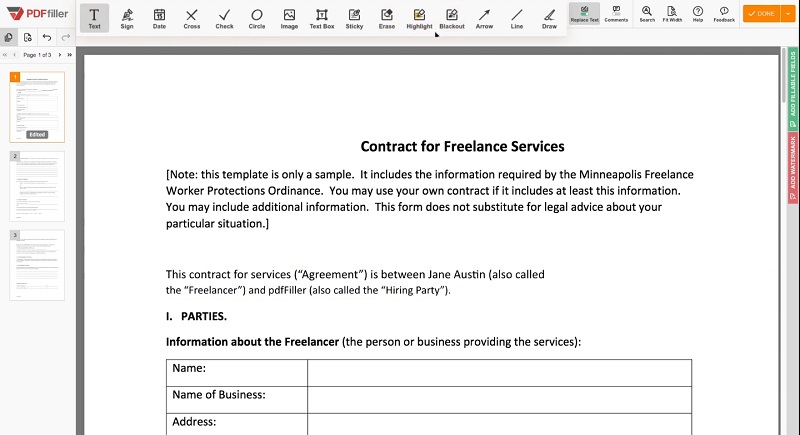
2. PDFaid
PDF'lerinize veya fotoğraflarınıza filigran eklerken veya filigranları kaldırırken, PDFaid odur. Web tabanlı bir program olarak erişilebilir ve en etkili seçeneklerden biri olarak değerlendirilmeye değer. Yazılım, bazıları oldukça kapsamlı olan son derece ayrıntılı düzenleme yetenekleri sağlar. Filigranları kaldırdığınızda, size hem basit hem de etkili rehberlik sağlanır. PDF'deki filigranı ortadan kaldırmak için belgeyi düzenlenebilir bir şeye dönüştürmeniz gerekir. Bunu yapmanızı mümkün kılacaktır. PDFaid'in kullanımı hakkında bazı arka plan bilgileri istiyorsanız lütfen aşağıdaki talimata bakın.
Aşama 1: Seçtiğiniz arama motorunu kullanarak PDFaid'i arayın. Başlamak için sonuçlar sayfasındaki ilk bağlantıyı seçin. Bundan sonra, açılır menüden Filigran PDF seçeneğini seçin.
Adım 2: Bundan sonra, seçeneğe tıklayarak depolama alanınızdan yüklenecek dosyayı seçin. Dosya seçin. Bundan sonra, altında özetlenen adımları tamamlayın Filigran Ayarları gerekli bilgileri kullanarak. Her şeyi bitirdikten sonra Filigran PDF adımına geçebilirsiniz.
Aşama 3: dokunmanız gerekecek PDF'yi Filigranla ve Dosyayı İndir buton.
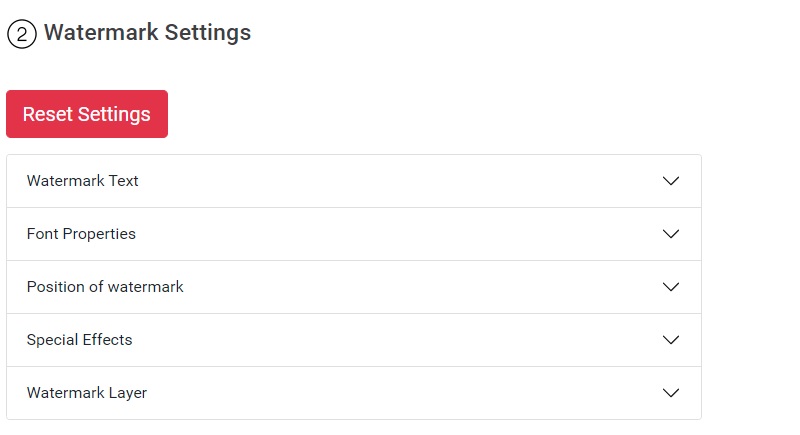
Bölüm 3. CamScanner Filigranını Kaldırma Hakkında SSS
Bir PDF belgesi kaç megabayt yer kaplar?
İçerik özgeçmiş gibi yalnızca metinse, dosya boyutu genellikle sayfa başına 10 kilobayttır. Sonuç olarak, 1 megabaytlık bir dosya yaklaşık 100 sayfa içerecektir. Herhangi bir fotoğraf içeriyorsa dosyanın boyutu büyüyebilir.
CamScanner'ı kullanmak tehlikeli midir?
Hayır, kötü amaçlı yazılım CamScanner'ı araştırdıktan sonra keşfedildi. Android için yüz milyon kez kullanılabilen bir uygulamadır. Araştırmaya göre bilgi güvenliği alanında çalışan uzmanlar, CamScanner'ın yayınlanan sürümlerinde zararlı kodlar buldu.
CamScanner, mevcut olabilecek filigranları hemen siler mi?
Hayır, çünkü bir PDF dosyasının her sayfasında Camscanner tarafından tarandıktan sonra geride kalan filigranlar belgenin bütünlüğü için önemli bir risk oluşturur. Özellikle okumanız için. Camscanner premium planıyla. Ancak, dosyayı ayarlamanıza izin verdiği için artık bu güçlükle uğraşmak zorunda kalmayacaksınız.
Sonuçlar
Öğrenmek istiyorsanız epeyce farklı programlara erişiminiz var. Camscanner filigranları nasıl kaldırılır Çevrimiçi olarak indirdiğiniz pdf dosyalarında. Durumunuza en uygun olanı size kalmış.



